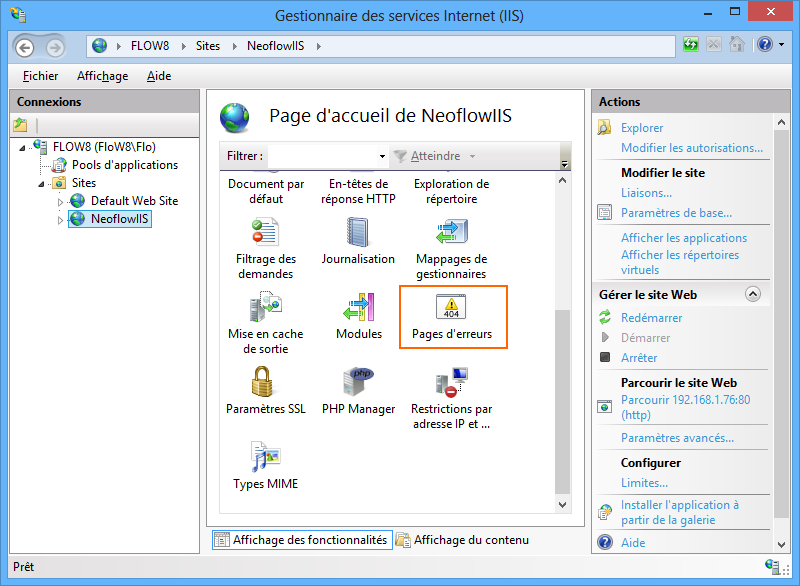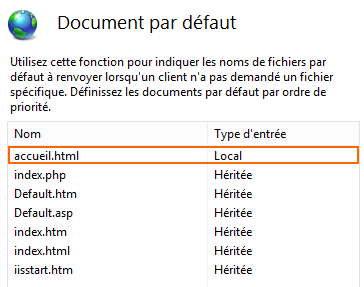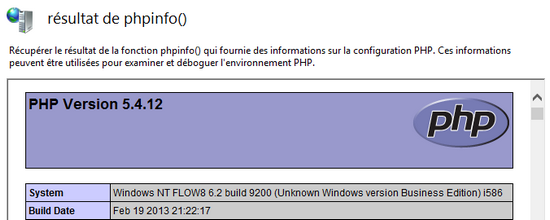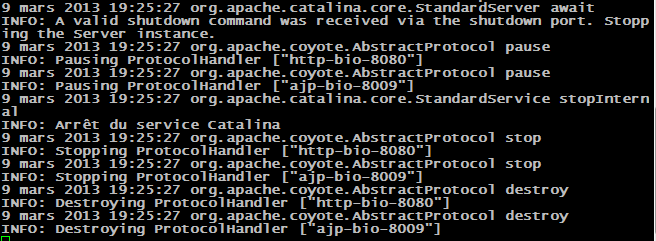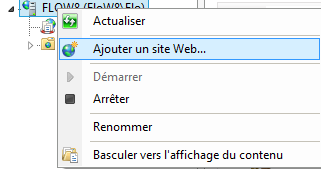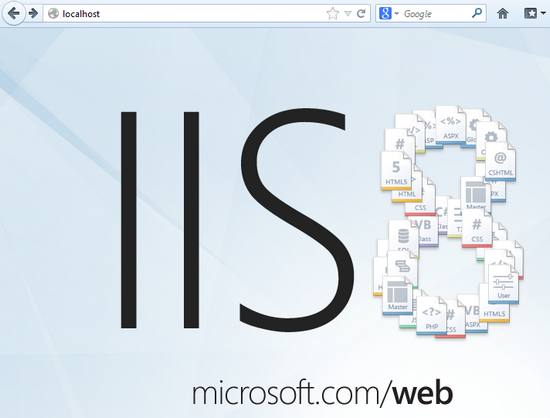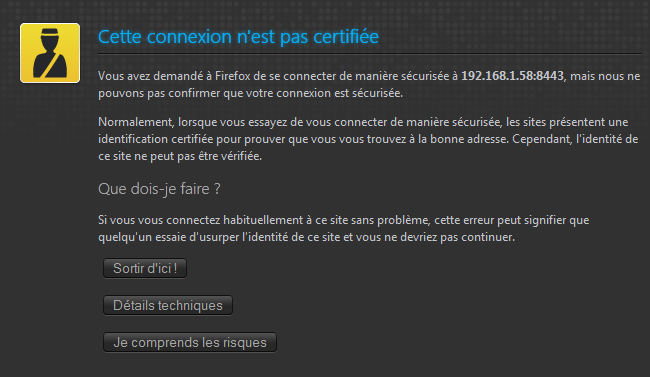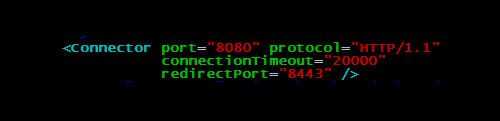Personnaliser les pages d’erreurs – IIS 8
I. Présentation Vous avez sûrement déjà eu à faire face à une erreur HTTP, de type 404 pour une page introuvable par exemple. Sachez que les pages d’erreurs affichées dans le navigateur lorsqu’une erreur se produit, correspondent aux pages d’erreurs définies sur le serveur web. Ainsi ces pages par défaut peuvent être personnalisées afin d’inclure un lien, un logo de votre site, etc… Quelque chose qui pourrait rassurer l’utilisateur tout de même malgré l’erreur rencontrée. Comme de nombreux paramètres sous IIS, cela peut être configuré au niveau du serveur, au niveau des répertoires virtuels et des sites web. Ceux définis dans les plus hauts niveaux (serveur / répertoire virtuel) pourront être hérités par les objets enfants (répertoire virtuel / site). Nous allons voir comment personnaliser une page d’erreur sur un serveur IIS 8 dans le cadre d’un site nommé « NeoflowIIS », installé sur Windows 8 pour ma part. Nous verrons un exemple, sachant que la procédure est la même
Lire cet article